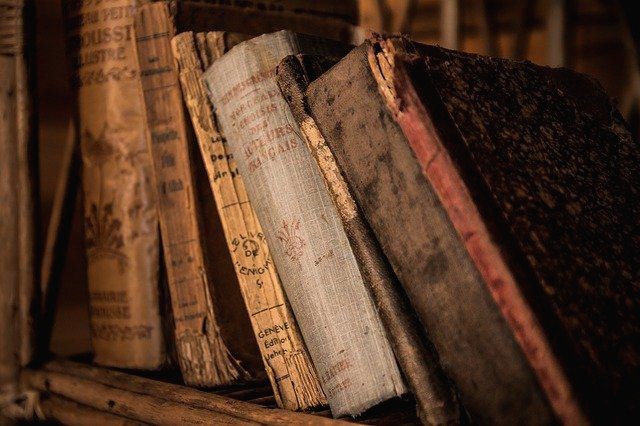인터넷 덕분에 지구의 가장 먼 곳에서 빛의 속도로 정보를주고받을 수 있습니다. 기본적으로 컴퓨터와 인터넷 연결이 어디에 있든지 비슷한 연결 시스템과 통신 할 수 있습니다. 또한 컴퓨터가 원하는 것을 이해하는 방법뿐만 아니라 정보를 쉽게 찾을 수있는 방법에 대해 걱정할 필요가 없습니다. 이것은 DNS 서버 덕분입니다. 인간 언어와 컴퓨터 코드의 구분을 연결시키는 중개인과 같습니다.

우리 중 일부가 누군가를 더 잘 대할 때 우리를 위해 일하는 사람들을 변화시키는 것처럼 상황은 종종 컴퓨터가 사용하는 DNS를 다른 DNS로 대체하는 것이 더 좋을 때 발생합니다. 이것은 일시적 또는 영구적 이동일 수 있습니다. ISP 제공 업체가 사용하는 도메인 이름 서버에 불만이 있고 다른 것으로 바꾸고 싶을 수 있습니다. 아마도 생각보다 안전하지 않거나 웹 요청이 리디렉션되는 것을 알 수 있습니다. 일부 ISP는 DNS 서버 변경에 대해 조언하는 것으로 알려져 있지만, 그 말을 듣지 말아야합니다. 동기가 무엇이든간에 DNS 서버를 자신에게 딱 맞는 것으로 쉽게 변경할 수 있습니다. 이 안내서는 Windows 10 사용자가 번거 로움없이 DNS 프로토콜을 변경하는 방법을 보여주기 위해 작성되었습니다.
DNS 서버 란 무엇입니까?
DNS 또는 도메인 이름 시스템은 웹의 도메인 이름과 IP 주소를 일치시키는 데이터베이스입니다. 인간은 오프라인과 인터넷에서 단어를 사용하는 데 더 익숙하지만 컴퓨터는 숫자 코드로 더 잘 통신합니다. 따라서 아마존과 같은 웹 사이트를 방문하려면 브라우저의 주소 표시 줄에 www.amazon.com을 입력하십시오. 반면에 컴퓨터는 사이트를 72.21.215.90으로 만 알고 있습니다. 입력 한 것은 Amazon의 도메인 이름 또는 호스트 이름이며 컴퓨터가 인식하는 것은 IP 주소입니다.

DNS 서버는 호스트 이름과 IP 주소를 모두 포함하고 하나를 다른 것으로 변환 한 후 다시 변환합니다. 모든 것이 밀리 초 단위로 완료되므로 어떤 일이 일어나고 있는지 알 필요조차 없습니다. 라우터 나 다른 인터넷 연결 방법을 사용하면 인터넷 서비스 공급자가 기본 DNS 서버를 구성합니다. 이들은 인터넷에 액세스 할 수 있도록 제공하는 것이므로 최적의 웹 성능을 제공 할 수있는 최고의 DNS라고 생각하는 것을 선택합니다. 대부분의 경우 기본 DNS는 ISP에서 유지 관리합니다. 그러나 라우터와 컴퓨터에 다른 DNS 서버가 구성되어있을 수 있습니다. 이 경우 PC의 DNS가 라우터의 DNS보다 우선하여 네트 액세스에 사용됩니다.
필요한 단계를 알고 있다면 원하는대로 구성된 DNS를 사용자가 선택한 것으로 대체 할 수 있습니다. 그러나 한 DNS를 다른 DNS로 교체 할 가능성은 일부 Windows 사용자에게 겁을 줄 것입니다. 고장 나지 않았다면 고치지 마십시오.
Windows 10에서 DNS 설정을 변경해도 안전합니까?
이것은 약간 복잡합니다. 원칙적으로 큰 차이가 없습니다. 마찬가지로, 명심해야 할 몇 가지 사항이 있습니다.
- DNS 서비스 제공 업체 : 달리 입증되지 않는 한 널리 사용되는 ISP의 DNS 서비스는 괜찮습니다. Google DNS 및 OpenDNS와 같은 공용 DNS 서버도 사용 가능합니다.
- 환경 설정 : 보고 싶은 콘텐츠의 종류에 대한 제한이있는 성인이라면 모든 것을 통과 할 수있는 DNS 서비스를 고수하는 것은 매우 나쁜 생각입니다. 원하지 않는 콘텐츠 범주를 차단하는 DNS 서비스를 사용하십시오.
- 취약점 : DNS 서버는 얼마나 보호될까요? 눈을 들어 보는 것이 얼마나 안전할까요? 보안 위반 기록이있는 도메인 이름 서비스는 위험하며, 광범위하게 알려져야합니다. 따라서 전환하기 전에는 취약점이 없는지 확인해야합니다.
Windows 10에서 DNS를 변경하는 방법?
인터넷에 연결된 모든 컴퓨터에는 IP 주소가 있으며 여기에는 DNS 서버가 포함됩니다. DNS를 변경하려면 현재 DNS 서버의 IP 주소를 새 DNS 주소로 바꾸어야합니다. Windows 10에서 DNS 변경은 다음 단계에 따라 간단합니다.
- Windows 키 + X를 눌러 Windows 도구 메뉴를 엽니 다.
- 제어판을 선택하십시오.
- 네트워크 및 인터넷 옵션을 확장하십시오.
- 네트워크 및 공유 센터를 열고 왼쪽에서 어댑터 설정 변경을 선택하십시오.
- 새 창에서 원하는 연결을 마우스 오른쪽 버튼으로 클릭하고 속성을 선택하십시오.
- 인터넷 프로토콜 버전 6 (TCP / IPv6) 및 인터넷 프로토콜 버전 4 (TCP / IPv4) 를 찾을 때까지이 연결에서 다음 항목 사용 목록 표시 줄을 아래로 스크롤하십시오 .
- DNS 설정을 변경하려는 사람을 탭하고 오른쪽 하단에서 속성을 클릭하십시오.
- 다음 DNS 서버 주소 사용을 선택 하십시오.
- 제공된 상자에 선호 및 대체 DNS 서버의 IP 주소를 입력하십시오.
- 완료되면 확인을 클릭하십시오.
최상의 결과를 얻으려면 시스템을 정리할 때 DNS 변경 사항을 수반하는 것이 좋습니다. 이것은 아마도 더 빠른 새로운 DNS의 효과를 더욱 두드러지게 할 것입니다.